Все способы:
Шаг 1: Проверка реестра
Важно! В реестре вирусы не хранятся, но создают ссылку на исполняемый вредоносный файл. Как правило, при сканировании антивирусы не видят злоумышленников в этом разделе.
Ручная проверка – гарантия эффективного поиска и очистки ОС от троянов, рекламного и шпионского ПО. Для реализации этого метода необходимы минимальные знания системы. Рассмотрим алгоритм поиска зловредов на примере Windows 10.
- Вызовите окно «Выполнить» сочетанием клавиш Win + R и пропишите команду
regedit, кликните «ОК». - В «Редакторе реестра» раскройте раздел
HKEY_LOCAL_MACHINEи пройдите в директориюSoftware\Microsoft\WindowsNT\CurrentVersion. В папке Winlogon изучите значение записи Shell. Если помимо «explorer.exe» в ней упомянуто еще что-то, уберите лишнее, дважды кликнув по ней и стерев ненужные данные. - В этом же каталоге найдите Usernit: в поле «Значение» должен прописываться путь к исполняемому файлу, например,
C:\Windows\system32\userinit.exe. Кроме этого здесь ничего быть не должно. Для исправления дважды кликните по записи Usernit, в диалоговом окне удалите лишние значения. - В Редакторе реестра пройдите в директорию
HKEY_CURRENT_USER\Software\Microsoft\Windows\CurrentVersionи раскройте папку Run. Здесь отображаются программы, которые запускаются совместно с ОС. Если есть подозрительные записи, кроме необходимых исполняемых файлов, удалите их, кликнув по ним правой кнопкой мыши (ПКМ) и выбрав пункт контекстного меню «Удалить». - Перейдите по ветке
HKEY_LOCAL_MACHINEв папкуSoftware\Microsoft\Windows\CurrentVersion\Runи проведите чистку, как в пункте 4. - Найдите папку по указанному адресу
HKEY_LOCAL_MACHINE\SYSTEM\CurrentControlSet\Services\Tcpip\Parameters\PersistentRoutesи проверьте наличие параметров. По умолчанию в единственной записи не должно быть никаких значений. Если там прописываются непонятные IP-адреса, откорректируйте поле, дважды кликнув по нему и удалив все данные.
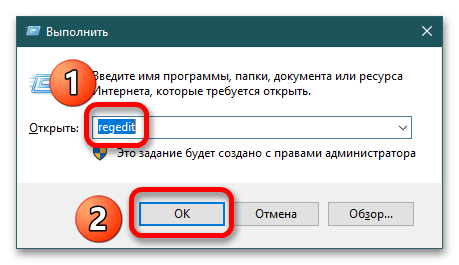
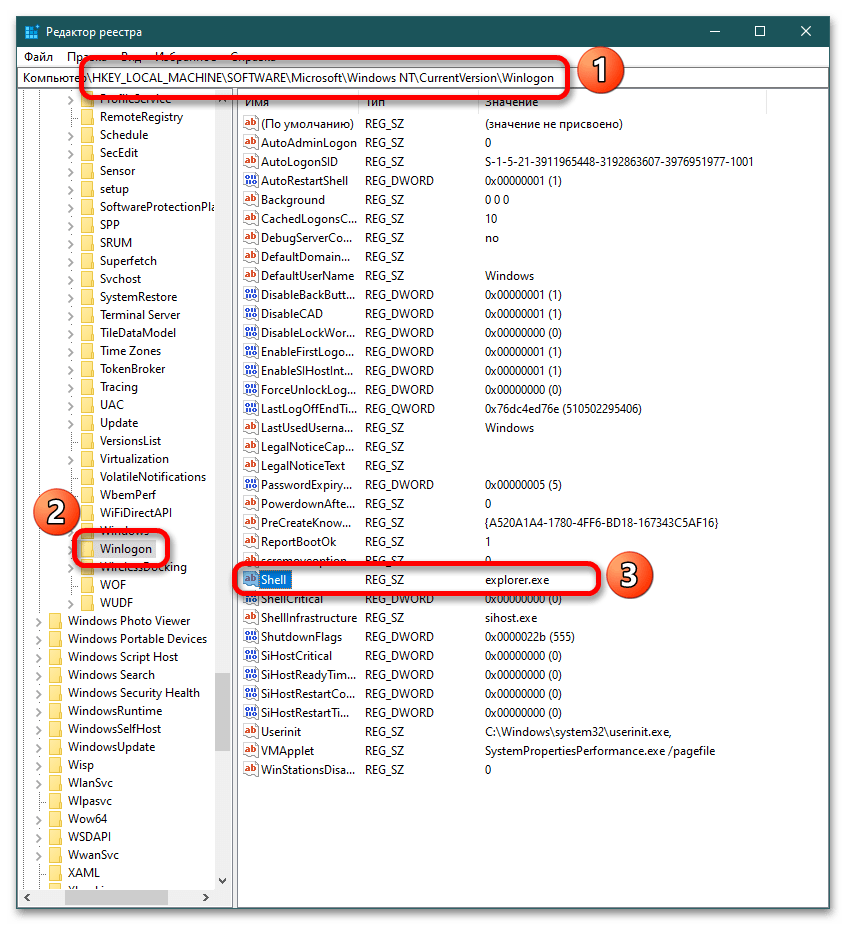
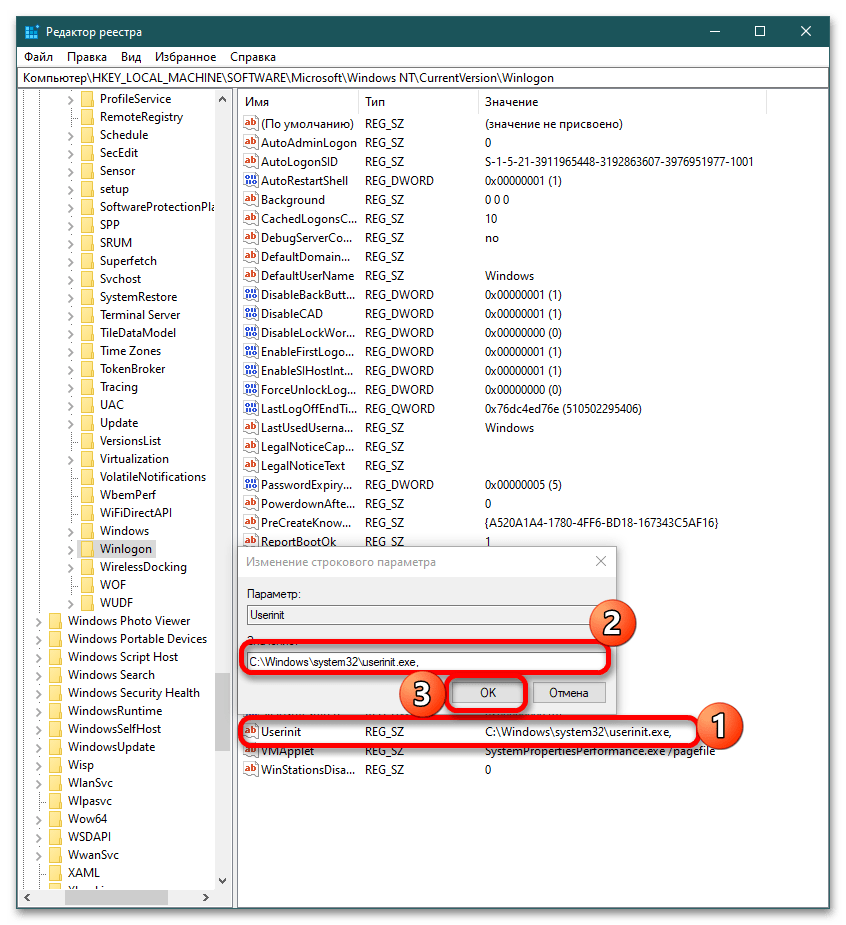
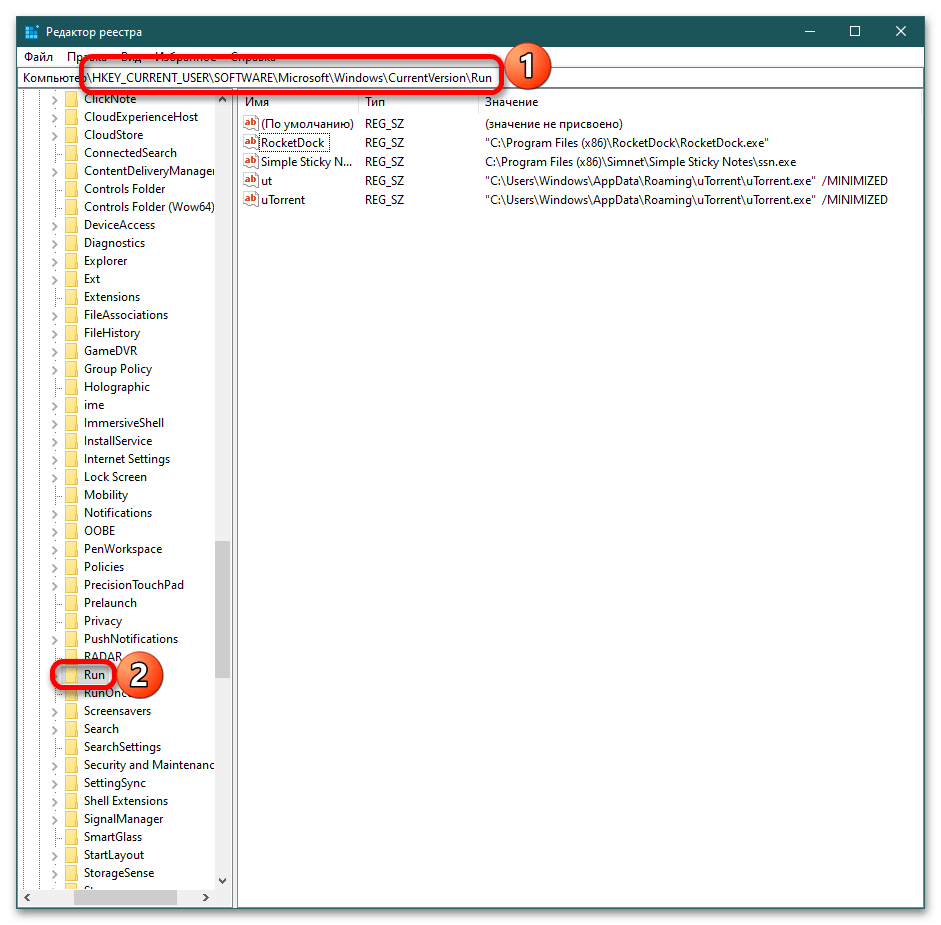

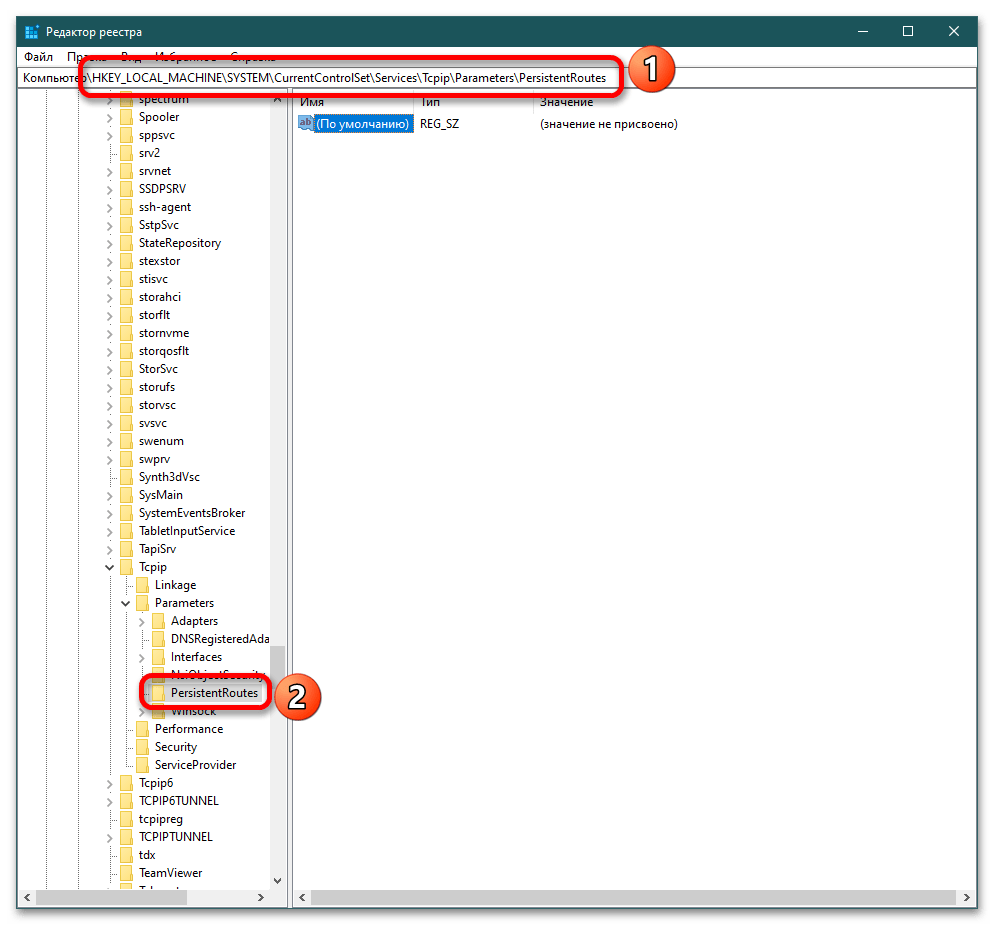
Чтобы изменения вступили в силу, перезагрузите компьютер. Такая проверка позволит убрать рекламные вирусы, баннеры, «Казино Вулкан» и т.д., а также восстановит доступ к сайтам с антивирусами.
Читайте также: Удаление «Казино Вулкан» с компьютера на Windows 7
Обратите внимание! Прибегайте к этому способу, если уверены, что своими действиями не навредите операционной системе.
Шаг 2: Проверка файла Hosts
- Помимо реестра вирусы вносят изменения и в файл hosts, где прописываются IP-адреса и названия web-ресурсов. Располагается обозначенный системный документ в папке:
C:\Windows\System32\drivers\etc. Чтобы открыть hosts, кликните по нему ПКМ и выберите пункт «Открыть с помощью». - Когда появится окно выбора программы, щелкните по пункту «Блокнот», затем на «ОК».
- При открытии системного документа изучите его содержимое: ниже строчек
# 127.0.0.1 localhost
# ::1 localhostничего быть не должно.
- Если ниже расположены какие-либо данные, удалите их, файл сохраните и перезагрузите компьютер.
Примечание: Если у вас установлено нелицензионное ПО, после удаления лишних строк в hosts потребуется выполнить его повторную активацию, поскольку здесь прописываются необходимые настройки.
Этот метод не всегда блокирует деятельность вирусов, поэтому в случае неудачи пробуйте другие.
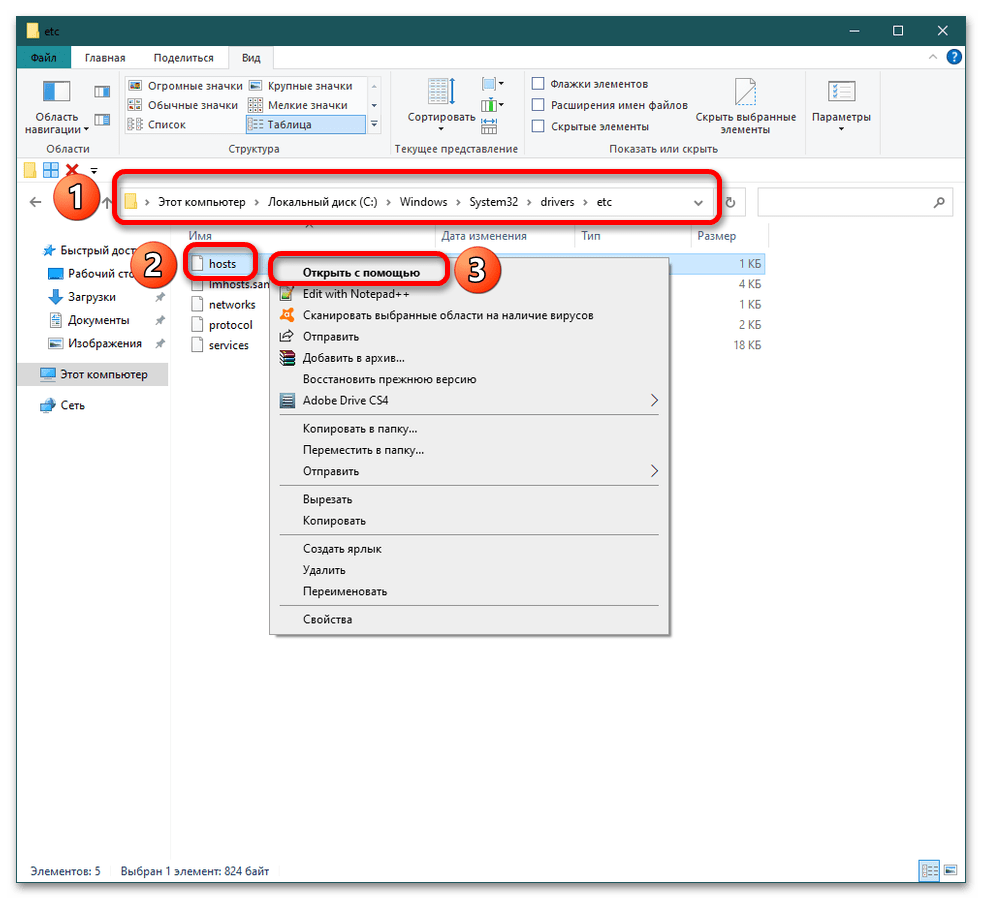

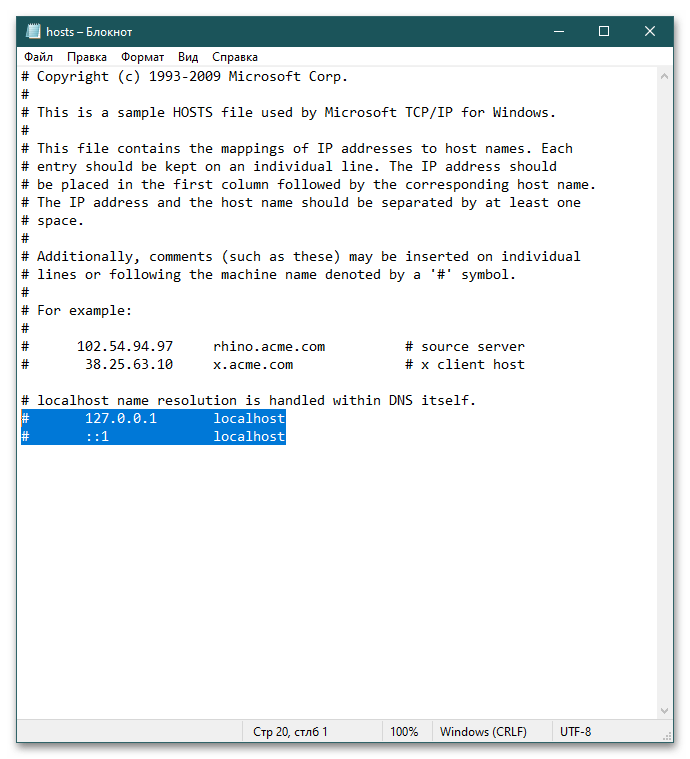
Шаг 3: Проверка утилитами
После чистки системных ресурсов проведите полную проверку компьютера с помощью антивируса и специальных утилит. Именно несанкционированные записи в hosts и реестре блокируют доступ к сайтам с антивирусами и защитным программам на компьютере.
Чтобы окончательно убедиться в отсутствии зловредов, скачайте (желательно заблаговременно) несколько утилит (например, Dr.Web CureIt, Kaspersky Virus Removal Tool, AVZ, AdwCleaner) и по очереди запускайте сканирование.
В зависимости от полученных результатов проведите лечение, удалите или перенесите вредоносное ПО в карантин.
Подробнее: Проверка компьютера на наличие вирусов без антивируса
 Наша группа в TelegramПолезные советы и помощь
Наша группа в TelegramПолезные советы и помощь
 lumpics.ru
lumpics.ru



Проверила реестр (никаких изменений не нашла), файл хоста (поправила) и прогнала систему через доктор веб и касперский. В чем может быть проблема?
я нашел в диспетчере задач «подробности» процесс taskmghw если я правильно помню и там была иконка аудио драйвера риалтек, так что я быстро понял что он и виноват в закрытии браузера, диспетчера, недопуске к сайтам с «антивирусной» темой.
о, точно такая же проблема
автору ОГРОМНЕЙШЕЕ ЧЕЛОВЕЧЕСКОЕ СПАСИБО! неделю с этими блокерами бодался (зато в процессе снес пару-тройку майнеров) но так и не мог решить данную проблему.
действительно, у меня троян блокирует сайты антивирусов, как я их вам скачаю?
а вирус просто в наглую отображается даже в обычных файлах, при этом удаление не работает и он практически мгновенно возвращается обратно стоит обновить страницу